Ako otvoriť jednotku USB Flash, keď ju počítač vyžaduje naformátovanie

- 3913
- 501
- Zdenko Mamojka
Flash disky sú veľmi populárnym a pohodlným nástrojom na ukladanie a prenos informácií medzi počítačmi. Sú veľmi spoľahlivé, môžu byť prepísané opakovane a prakticky nepodliehajú vplyvu vonkajších faktorov ako magnetického poľa, slnka av mnohých prípadoch dokonca aj vlhkosť. Z času na čas však pri prevádzke jednotky USB sa môžu vyskytnúť problémy. Jedným z najslávnejších je, že keď je pripojený, počítač začína písať, že disk vyžaduje formátovanie a samotná jednotka Flash sa nechce otvoriť. Pri prezeraní vlastností jednotky sa jeho hlasitosť zobrazuje ako 0 bajtov a systém súborov - RAW.

Existuje niekoľko spôsobov, ako otvoriť jednotku Flash bez formátovania.
Čo robiť v tomto prípade? Dobre, ak na ňom nie sú uložené dôležité údaje, môžete ich jednoducho naformátovať a pokojne ich používať ďalej. Ak nemôžete odstrániť informácie? Existuje cesta von?
Našťastie vo väčšine prípadov je jednotka Flash poškodená iba na úrovni programu, zatiaľ čo údaje sa fyzicky zaznamenávajú. Zlyhanie sa môže vyskytnúť z rôznych dôvodov, najčastejšie z dôvodu pôsobenia vírusov, ako aj vtedy, keď bola práca počas relácie nahrávania alebo čítania nesprávne dokončená, vytiahli ste bleskovú jazdu z hniezda alebo napájanie bolo napájanie vypnutý.
Môžete vrátiť prístup niekoľkými spôsobmi. Budeme s vami zvážiť pracovné metódy a metódy, ktoré pomôžu obnoviť súbory na vašej prenosnej jednotke. Potrebujete iba starostlivo postupovať podľa pokynov.
Testovanie chýb
Najrýchlejší, jednoduchý a najmenej bezbolestný spôsob návratu prístupu k súborom na jednotke Flash. Aby ste to dosiahli, nemusíte ani sťahovať ďalší softvér, takže všetky operácie sa budú vykonávať pomocou príkazového riadku systému Windows. Takže vykonávate nosič pripojený k USB-DePosit a namiesto otvorených súborov uvidíte znamenie so žiadosťou o formátovanie jednotky USB Flash jednotky.
- Kliknite na „Nie“, ak naozaj nechcete stratiť zaznamenané údaje.
- Spustite príkazový riadok v mene správcu. Ak to chcete urobiť, stlačte tlačidlo Štart, zadajte CMD do vyhľadávacieho panela, kliknite na Utility s pravým tlačidlom myši a vyberte „Spustenie v mene správcu“. V systéme Windows 10 môžete zvoliť príslušnú položku kliknutím na pravú tlačidlo myši podľa tlačidla Štart.
- Po zobrazení skokového kurzoru po adrese systémového priečinka a názvu používateľa vytlačte príkaz Chkdsk X: /F, kde namiesto x označuje písmeno pod ktorým sa disk Flash zobrazuje v systéme. Skontrolujte tieto informácie vo vodiči súboru. Kliknutím na Enter potvrďte a spustíte.
- Počkajte pár minút, kým nástroj vykonáva svoju prácu. Posledný čas bude závisieť od hlasitosti a triedy jednotky Flash, ako aj od počtu súborov.
Ak všetko pôjde bezpečne, čoskoro si môžete prezrieť obsah prenosného disku. Len v prípade, že skopírujte údaje na pevnom disku počítača a formátovanie jednotky Flash, zbavte sa zvyškov problémov.
Je potrebné poznamenať, že vzhľad správy vo forme „Chkdsk je pre surové disky neprijateľný“, čo naznačuje prítomnosť vážnejších problémov s vaším zariadením.
Bohužiaľ, s takým vývojom udalostí bude potrebné formátovanie jednotky Flash, ale ak sa na ňom ukladajú údaje, ktorej bezpečnosť je prioritou, môžete sa ich pokúsiť obnoviť, o ktorej sa bude diskutovať o niečo neskôr.
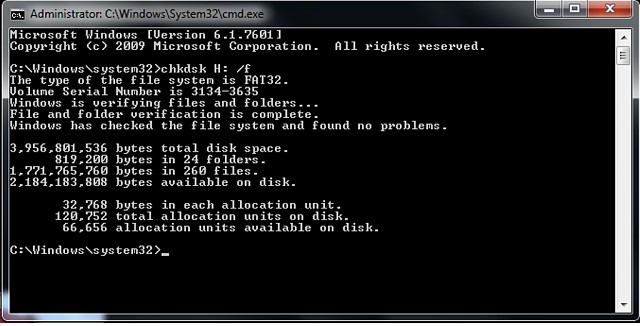
Vírus
Veľmi častým a pomerne častým dôvodom, prečo systém nezobrazuje obsah flash jednotky a žiada o jeho formátovanie, môže byť jeho infekciou vírusmi. Napríklad tak -called Auto -Launch Virus premení všetky priečinky a súbory na skratky, skrýva ich a niektoré ďalšie vírusy vo všeobecnosti začínajú požadovať formát operátora a nezobrazujú jeho obsah. Preto, ak kontrola disku pre chyby viedla k zmenám, vykonajte kontrolu vírusov.
Na tento účel potrebujete pravidelný antivírus alebo prenosný antivírusový skener. Akýkoľvek antivírus má schopnosť naskenovať systém do samostatného priečinka. Musíte určiť požadované formátovanie jednotky USB v nastaveniach a počkať, kým sa postup skončí. Ak používate bezplatný antivírus a zmeškal hrozbu, stiahnite si jeden z prenosných skenerov zadarmo. Mimochodom, v tomto článku sme ich už napísali podrobné preskúmanie na našej webovej stránke. Pozrite sa na jeho obsah. Okrem toho pravidelne monitorujte bezpečnosť vášho systému, aby ste netrpeli vznikajúcimi problémami.
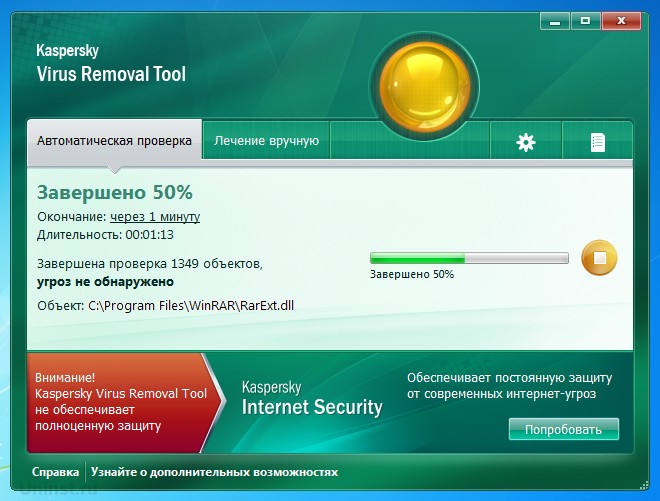
Obnova dát
Aj keď vo väčšine prípadov prvé dve metódy fungujú nepochybne, predstavme si situáciu, že nepomohli. V takom prípade sa môžete pokúsiť obnoviť údaje pomocou softvéru špeciálne napísaného na tento účel. Existuje veľké množstvo takýchto služieb. Zvážte dva najlepšie programy: Testdisk a R-Studio. Sú jednoduché a je úplne ľahké na to zistiť. Nakoniec nebuďte príliš leniví na čistenie, pretože formátovaná jednotka už neobsahuje poškodené sektory. Ako otvoriť flash jednotku pomocou každej z nástrojov?
Testovací
- Stiahnite si program z oficiálnej webovej stránky vývojárov - https: // www.Cgsecurity.Orgán.
- Vložte jednotku USB Flash do počítača, keď ju žiadosť formátovania odmietnete.
- Vytvorte priečinok na pevnom disku, kde sa skopírujú obnovené súbory, rozbaľte do neho stiahnutý program.
- Spustite aplikáciu na obnovenie kliknutím na súbor Photorec_win.exe.
- Pomocou šípky vyberte požadovaný disk, kliknite na položku Enter.
- Vyberte typ tabuľky sekcie vašej jednotky Flash, opäť sa pohybujte po zozname so šípkami. Kliknutím na Enter potvrďte potvrdenie.
- Ďalej vyberte sekciu na zotavenie. Budete potrebovať celý disk. Posuňte ukazovateľ pomocou šípok a kliknite na tlačidlo Enter.
- Vyberte typ súborového systému, pričom si všimnite ďalšie, čo bude znamenať tuk
- Označte priečinok, kde sa skopírujú obnovené súbory. V predvolenom nastavení vytvorený postup, ktorý ste vytvorili na samom začiatku.
- Kliknutím na Y spustite proces.
- Na samom konci prejdite do priečinka a zobrazte všetky obnovené súbory.
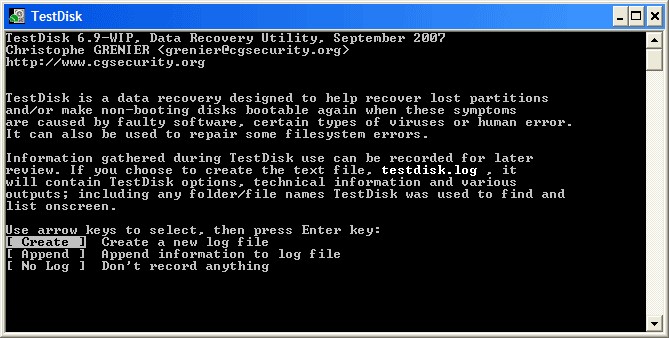
R-štúdio
- Stiahnite si nástroj z oficiálnej stránky, nainštalujte ho do svojho počítača.
- Otvorte hlavnú ponuku programu, nájdite svoju jednotku Flash v zozname katalógov. Zvyčajne sa zobrazuje na samom spodku zoznamu.
- Kliknite na tlačidlo „Scanning“ v hornej časti obrazovky, potvrdte operáciu v ďalšom otvorenom okne.
- Označte súbory, ktoré chcete obnoviť, a kliknite na tlačidlo „Obnoviť“.
- Počkajte na koniec a choďte do priečinka, kde sa ukladajú obnovené informácie.
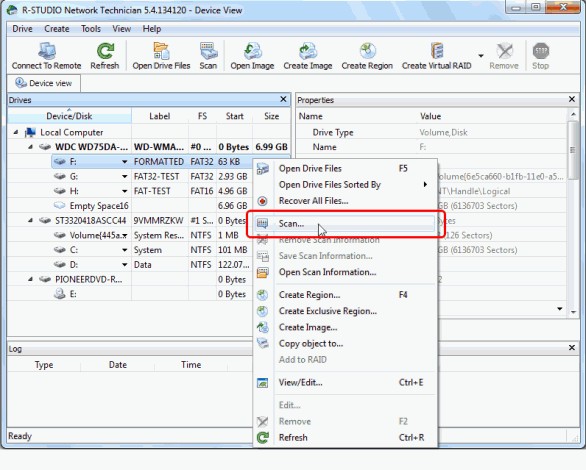
Formátovanie nízkej úrovne
Pomerne dlhý postup, o ktorom nemôžete písať niekoľkými slovami. Z tohto. V ňom sme namaľovali celý cyklus akcií a tiež sme uverejnili odkazy na všetky potrebné služby. Budete uspieť, ak budete starostlivo prečítať poskytnutý materiál.
Záver
Dúfame, že sme vám pomohli vyriešiť problém, v ktorom sa obsah flash jednotky neotvára, a systém píše, že je potrebné naformátovať. V komentároch vás žiadame, aby ste vám povedali, či vám materiál článku pomohol.

